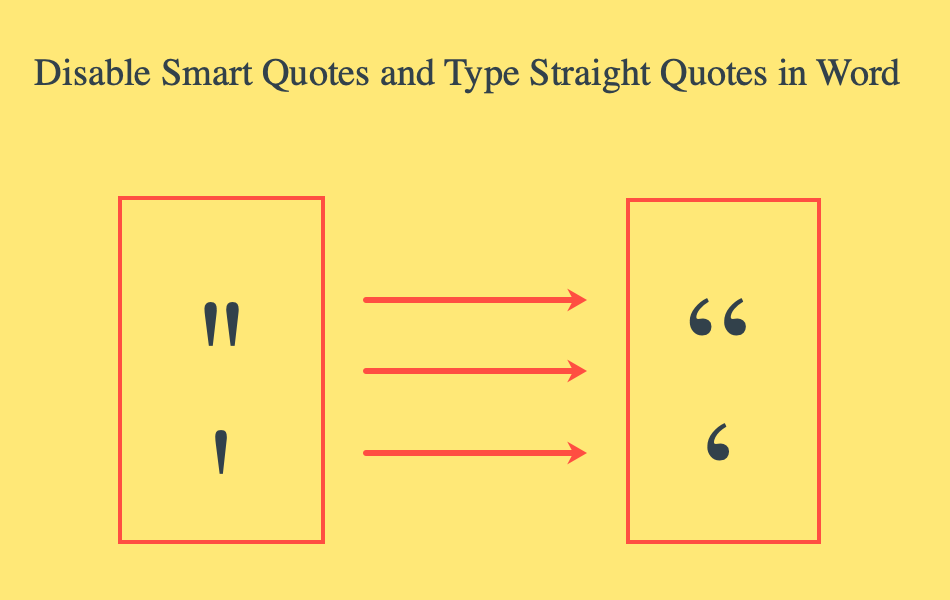在Word和Pages中禁用Curly Smart Quotes并键入直引号
Microsoft Word 是一个功能强大的文字处理程序包。 我们日常使用 MacBook,但更喜欢使用 Word 进行文档。 我们面临的常见问题之一是输入直引号或中性引号。 有时我们在 Word 中准备或分析需要直引号的小程序代码。 但是,当您在 Word 中键入单引号 ‘ 或双引号 ” 时,它会自动将其转换为像 ‘ 或“这样的大引号。 这很尴尬,因为当您复制并使用代码进行实际使用时,花括号会破坏编码。
推荐:WordPress优化插件Scalability Pro插件
如何在 Microsoft Word 中键入直引号?
这只是一个简单的设置,可以禁用弯引号并取回直引号。
- 启动 Microsoft Word 并打开要在其中键入直引号或更改弯引号的文档。
- 转到“文件”菜单,然后单击“选项”。
- 导航到“校对”部分,然后单击“自动更正选项…”按钮。
- 转到“键入时自动套用格式”选项卡,然后查看第一部分“键入时替换”。
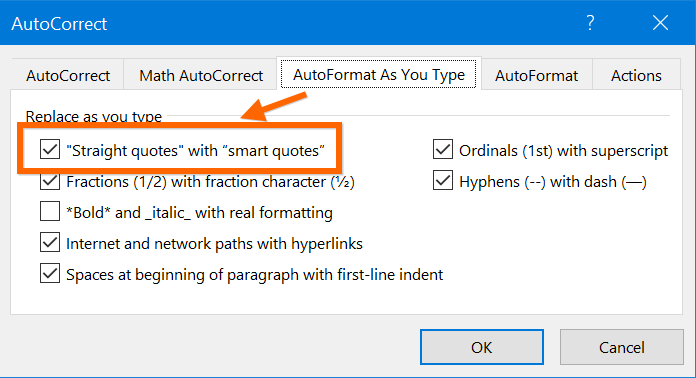
- 使用“智能引号”选项禁用“直引号”。
- 单击“确定”关闭所有打开的窗口。
现在,当您键入单引号或双引号时,Word 会显示中性引号或直引号。 此外,这些设置将是永久性的,这样 Word 将只在任何新文档中显示直引号。
替换现有的弯引号
如果您在 Word 文档中有很多要替换的大引号,请使用查找和替换功能。 弯引号有不同的开盘价和闭盘价格式。 因此,您需要用直引号替换开引号和闭引号。
- 打开您的文档并复制其中一个打开的大引号。
- 按“Control + H”或转到“主页”菜单并在“编辑”选项卡下查找“替换”选项。
- 这将打开查找和替换对话框。
- 在“查找内容”文本框中粘贴花引号,并在“替换为”文本框中键入直引号。
- 您可以使用“查找下一个”按钮搜索大引号,并使用“替换”按钮逐个替换。
- 或者单击“全部替换”按钮以单击替换所有引号。
- 继续相同的过程来替换文档中的所有右引号。
考虑点
- 使用 Notepad++ 或 Brackets 等代码编辑器进行编程。 至少使用记事本输入简单的代码。 仅当您有特殊要求(例如在常规文本之间插入一小段代码)时才使用 Word。
- 据我们检查,您可以在同一文档上使用卷曲或直码,但不能同时使用。 您需要禁用自动更正设置才能切换引号。
- 在同一个 Word 文档上使用两个引号的另一个好选择是使用十进制或十六进制格式的 alt 代码快捷方式。
- 启用花引号选项,以便 Word 将始终使用花引号。 当您需要直接双引号时,请按其中一个 alt 键,然后按数字键盘上的 3 和 4 键。 如果您的键盘上没有单独的数字键盘,请键入 22,然后按 alt 和 X 键。 这将创建直双引号。
- 同样,对于直单引号,按 alt 然后按 3 和 9 键。 或者,键入 27,然后按 alt 和 X 键。
了解如何在 WordPress 中禁用智能引号。
在 Mac 上禁用智能引号
- 使用 Word for Mac 在 Mac 上打开 Word 文档。
- 按“Command 和 ,”键打开 Word 首选项。 或者,转到“Word > Preferences…”菜单。
- 单击“自动更正”图标。
- 转到“键入时自动套用格式”选项卡,然后查看“键入时替换”部分。
- 使用“智能引号”选项禁用“直引号”
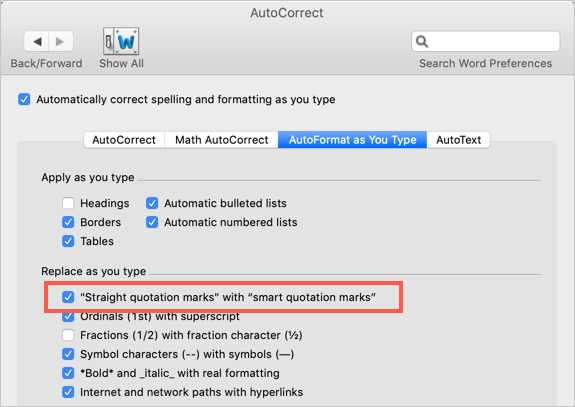
禁用页面中的智能引号?
如果您使用 Pages 或任何其他 Apple 文档,只需转到“编辑 > 替换”并禁用“智能引号”选项。 这将有助于键入直引号而不是弯引号。 但是,您需要搜索和替换与 Word 文档类似的所有现有引号,如上所述。
总结
我们强烈建议使用 Brackets 等专用代码编辑器来输入程序代码。 但是,对于文章内的小代码片段,需要谨慎使用引号。 这样文档的用户可以毫无困难地复制和粘贴代码。 对 Word 和 Pages 使用上述方法禁用智能引号,并在需要时使用直引号。